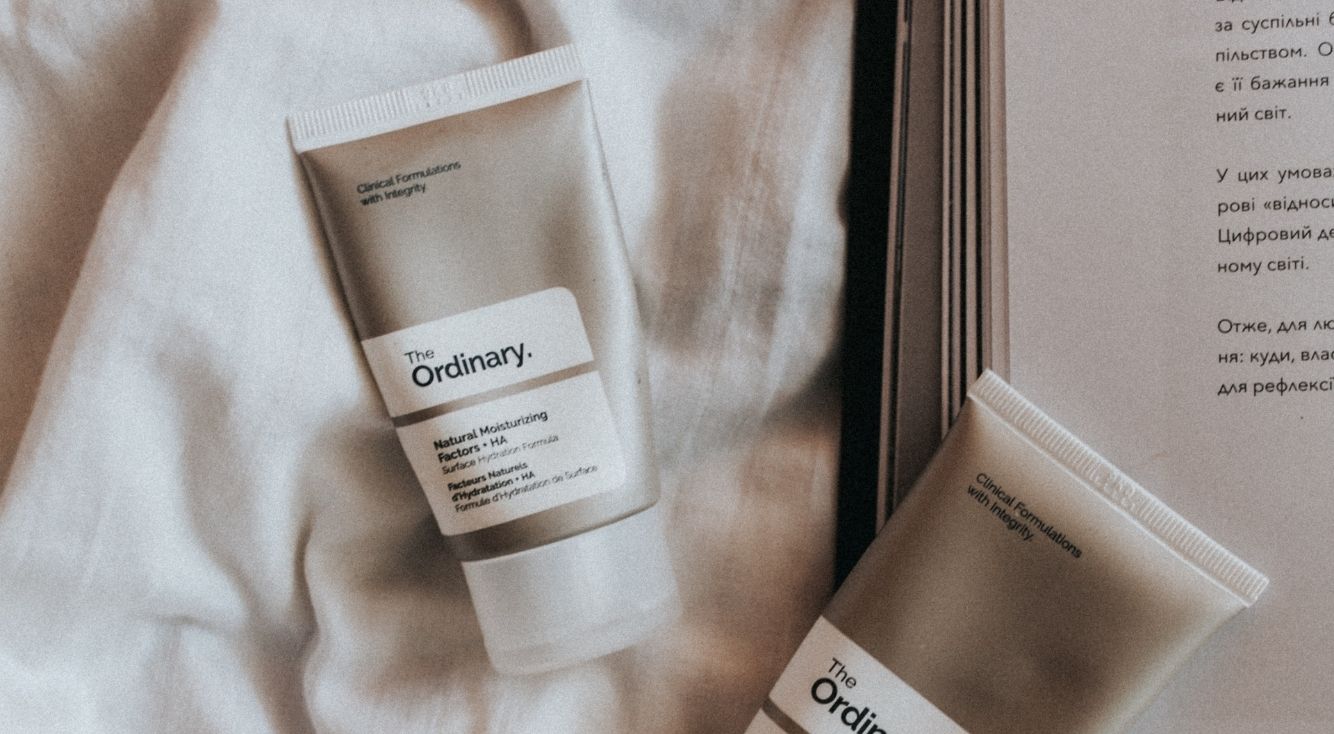
【Google Play開発者サービス】繰り返し停止する!対処法は?
Contents[OPEN]
- 1【Google Play開発者サービス】繰り返し停止が出て困る!原因は?
- 2【Google Play開発者サービス】繰り返し停止が困る!対処法《Google Playストア》
- 2.1Google Playストアのアップデートをし直す
- 2.2Google Playストアのキャッシュを消そう
- 2.3Google Play ストアのアクセス制限を確認して
- 2.4Google Play ストアを有効にし直す
- 3【Google Play開発者サービス】繰り返し停止が困る!対処法《アプリ》
- 4【Google Play開発者サービス】繰り返し停止が困る!対処法《Google Chrome》
- 4.1Google Chromeのキャッシュデータを消そう
- 4.2Google Chromeアカウントに再ログインする
- 4.3Google Chromeの再インストール
- 4.4Google Chromeのアップデート
- 5【Google Play開発者サービス】繰り返し停止が困る!対処法《通信環境》
- 6【Google Play開発者サービス】繰り返し停止が困る!対処法《デバイスの問題》
- 6.1本体を再起動する
- 6.2Android OSをアップデートする
- 6.3キャッシュの一括削除
- 6.4Google アカウントの連携を解除する
- 6.5日時の設定を見直して
- 6.6SIMカードをセットし直そう
- 6.7【最終手段】スマホの初期化をしよう
- 7原因を理解して落ち着いて解決しよう
Google Chromeアカウントに再ログインする
アカウント認証に問題が発生している可能性があります。
次の手順を参考に、Google Chromeアカウントに再ログインをしましょう。
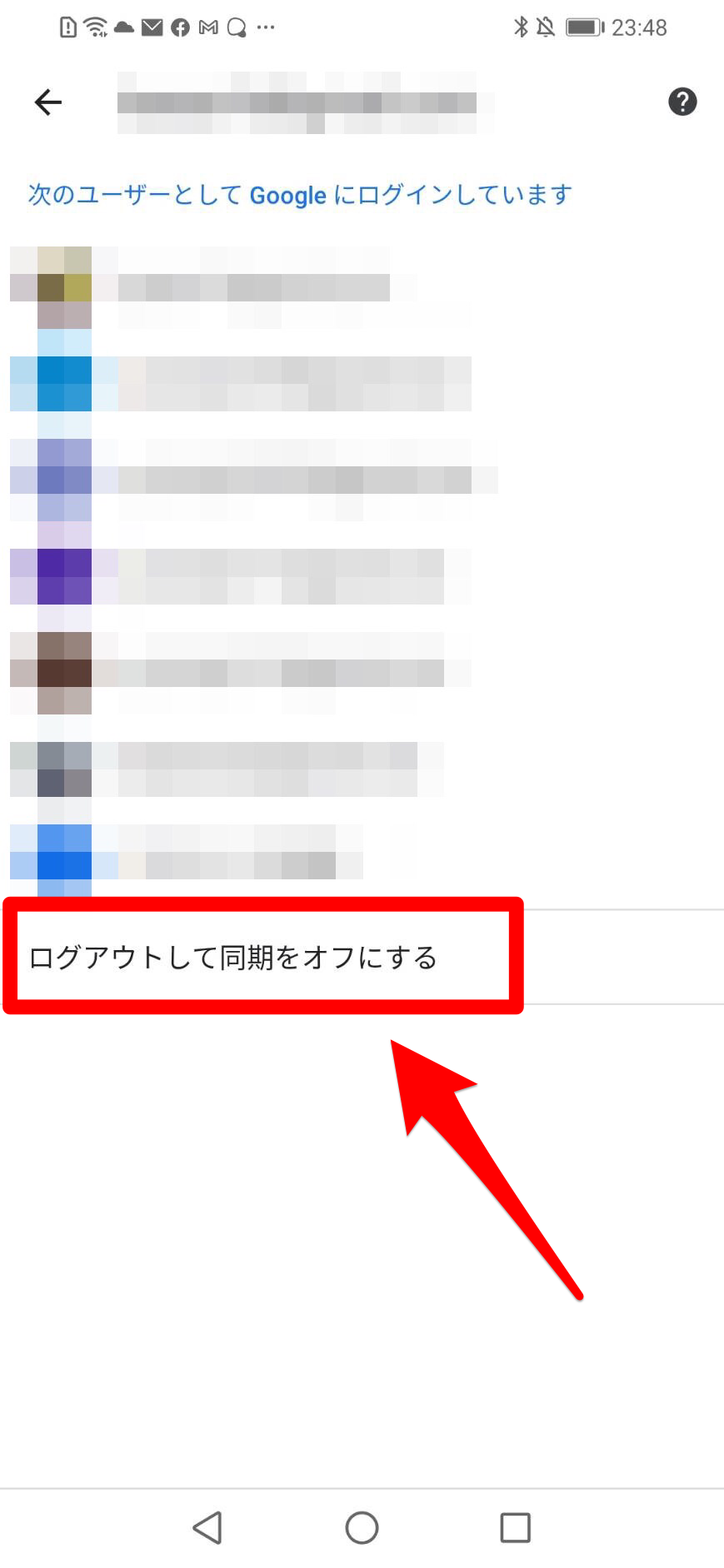
- ホーム画面からGoogle Chromeを開きます。
- メニューを開き、「設定」をタップします。
- Googleのアカウントをタップします。
- 一番下の「ログアウトして同期をオフにする」をタップします。
- 「ログアウトして同期をオフにしますか?」と表示されるので、「続行」をタップします。
- ログアウトした後は、「(Googleアカウント名)として続行」をタップします。
- 右下の「有効にする」をタップしたら、再ログイン完了です。
Google Chromeの再インストール
Google Chromeアプリのシステム内で不具合が発生している可能性があります。
次の手順を参考に、Google Chromeを再インストールしましょう。
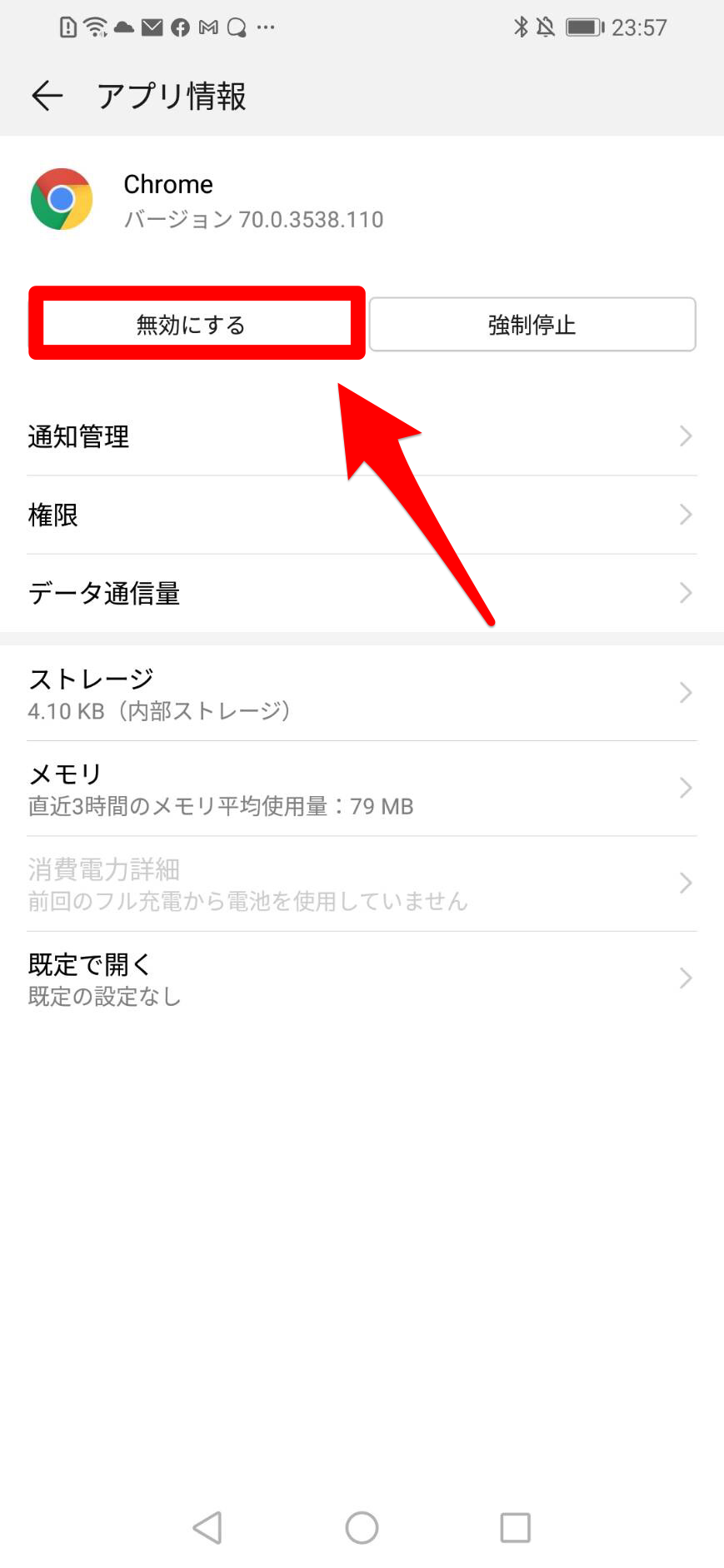
- ホーム画面から設定アプリを開きます。
- 「アプリ」→「アプリ」の順にタップしていきます。
- 「Chrome」をタップします。
- 「無効にする」をタップします。
- 「内蔵アプリを無効にすると、他のアプリが正常に動作しなくなることがあります」と表示されるので、「アプリを無効にする」をタップします。
- 「このアプリを出荷時の状態に戻しますか?データがすべて削除されます」と表示されるので、「OK」をタップします。
- 「有効にする」をタップしたら有効化されます。
Google Chromeのアップデート
Google Chromeのバージョンが古いと、OSのバージョンと互換性の問題でエラーが発生する場合があります。
次の手順を参考に、Google Chromeをアップデートしましょう。
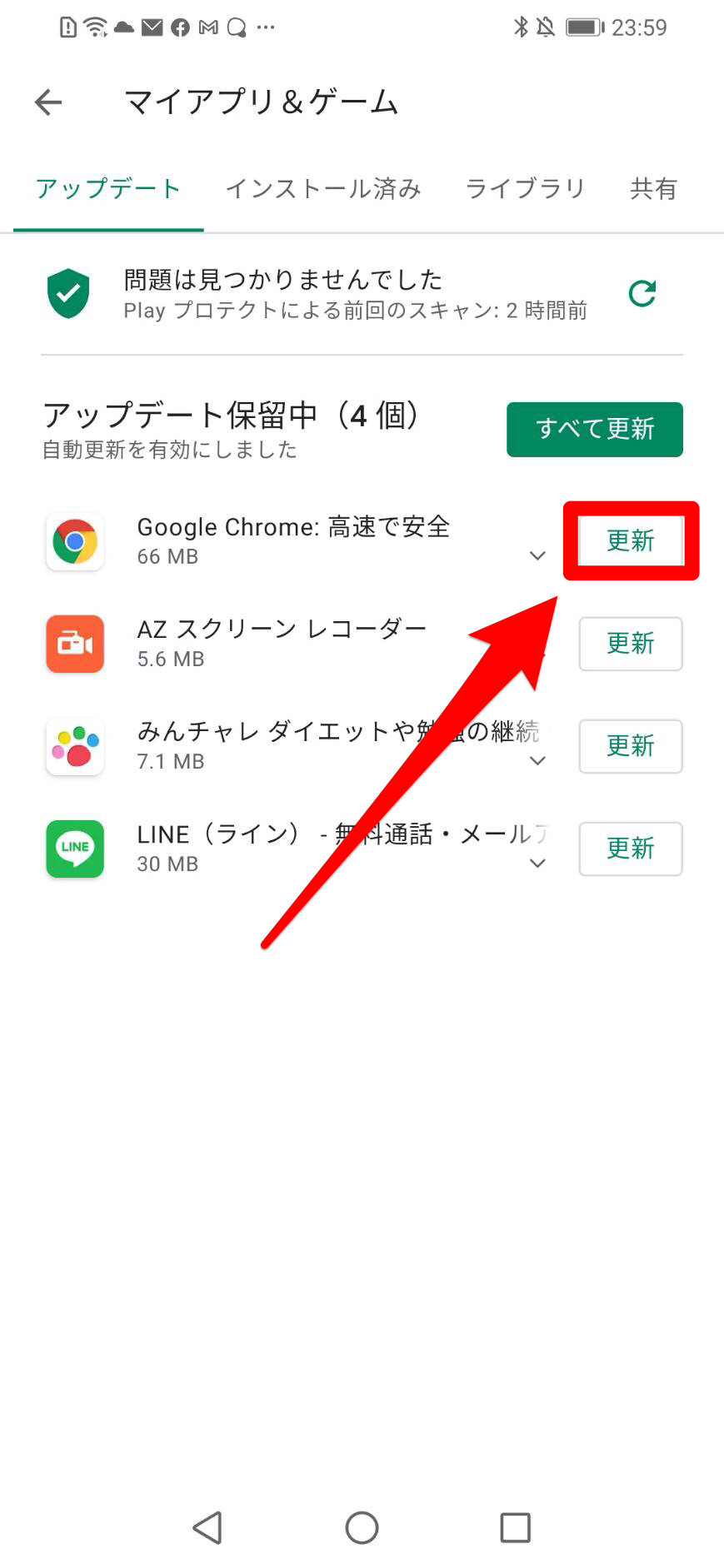
- ホーム画面からGoogle Playを開きます。
- メニューを開き、「マイアプリ&ゲーム」をタップします。
- Chromeの右にある「更新」をタップしたらアップデートが開始されます。
【Google Play開発者サービス】繰り返し停止が困る!対処法《通信環境》
ここでは、通信環境に問題がある場合の対処法を紹介します。
インターネットへの接続を確認して
インターネットへの接続状況が不安定になっている可能性があります。
以下のような場所を避けてから、もう一度通信を行ってください。
- 電波から離れている場所
- 車や電車などの高速で移動する場所
- テレビやパソコンなど電波障害の原因となる機器が近くに多い場所
- 人が集中している場所
ネットワーク設定のリセットをする
インターネット接続に問題がある場合は、ネットワーク設定をリセットして再接続をしてみてください。
ネットワーク設定をリセットする方法は、以下のとおりです。
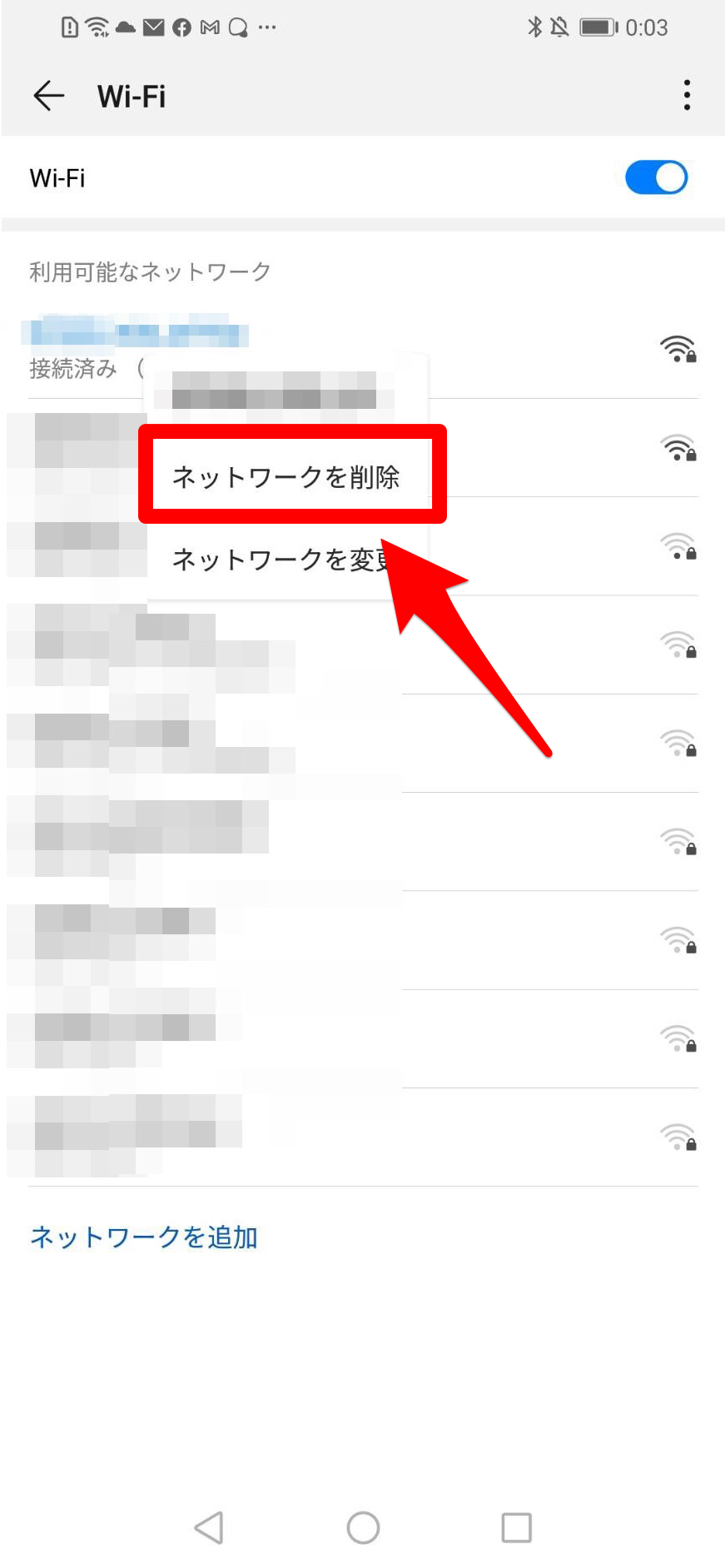
- ホーム画面から設定アプリを開きます。
- 「無線とネットワーク」→「Wi-Fi」の順にタップしていきます。
- 使用しているネットワーク名を長押しします。
- 「ネットワークを削除」をタップします。
- ネットワークのパスワードを入力し、接続したら完了です。